
Mục lục:
- Tác giả John Day [email protected].
- Public 2024-01-30 13:30.
- Sửa đổi lần cuối 2025-01-23 15:14.
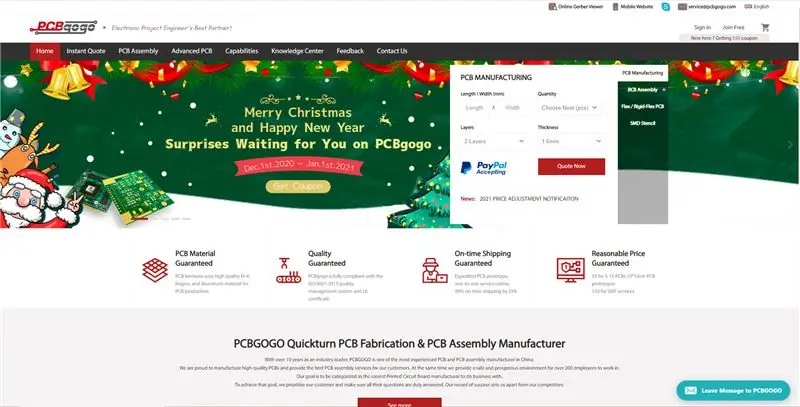

Máy phát điện minutovych pulsu pro hodiny pragotron.
Bước 1: Co Budeme Potrebovat
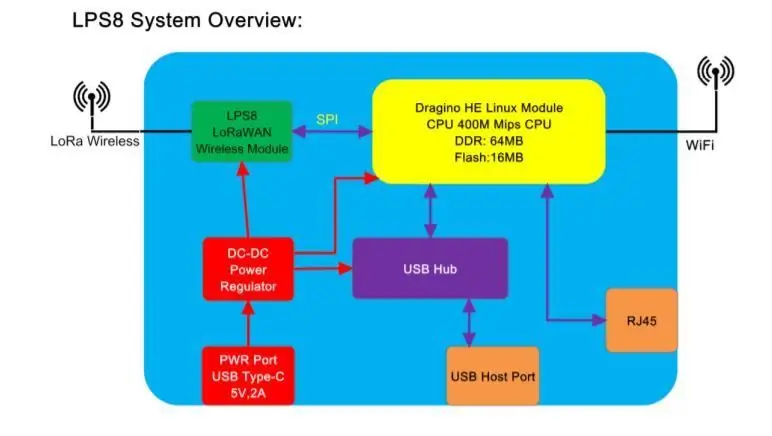
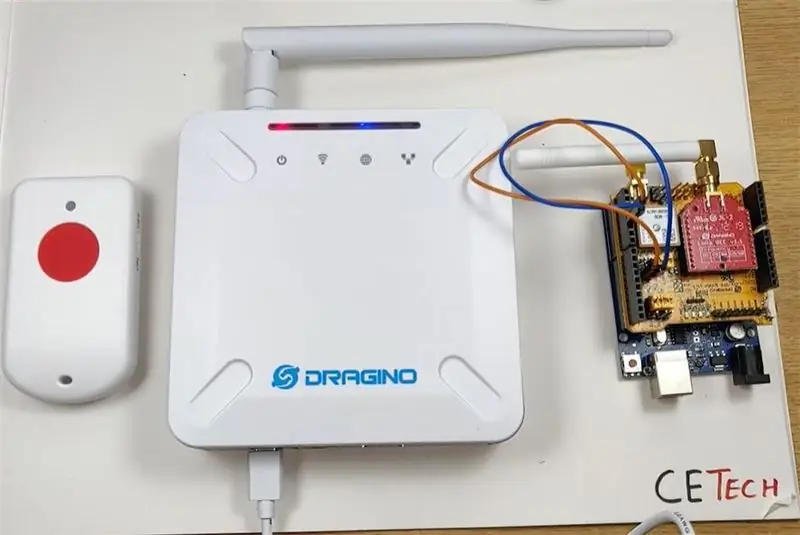

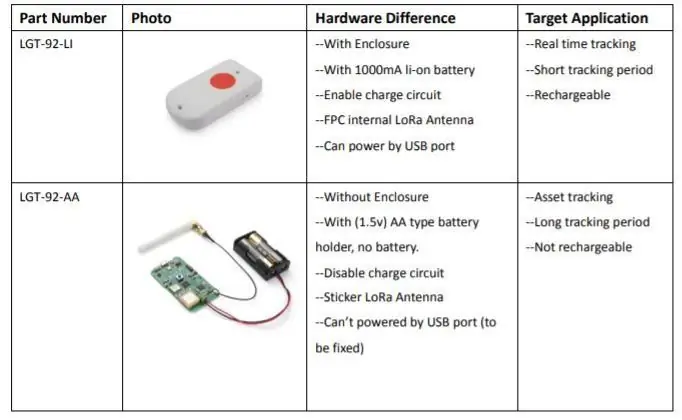
Co budeme potrebovat:
Vật liệu Montazni
- vhodnou krabici - v mem pripade Gewiss 42206, rozmer 150x110x70 mm, survivaluje i s snihlednym vikem
- falesne dno na upevneni modulu, napriklad z kousku plexiskla
- vyvodky Pg7 do krabice
- tenke lanko na propojovani
- distancni sloupky M2 a M2, 5 pro upevneni modulu (aliexpress "nylon standoff M2, M2, 5)
- sroubky M3 na upevneni falesneho dna
Elektronika
- tấm nền trinasobny pro Wemos (aliexpress "wemos d1 ba tấm nền")
- procesor Wemos D1 mini (aliexpress "wemos d1 mini")
- OLED displej 64x48 (aliexpress "tấm chắn màn hình wemos d1 mini")
- driver motory L298N pro. Je potreba ten s chladicem, protoze snese napeti 24V nutne pro provoz hodin (aliexpress "trình điều khiển động cơ l298n")
- nâng cấp menic z 5 na 24 V MT3608 (aliexpress "mt3608")
- konektor pro pripojeni napajeni (bảng mạch microUSB) (aliexpress "đầu nối bảng mạch micro usb pcb")
Naradi
- pajka
- cin
- vrtacka
- vrtak M2, 5
- vrtak M3
- sroubovak
- kleste
Sikovne ruce a lampu:)
Bước 2: Lược đồ
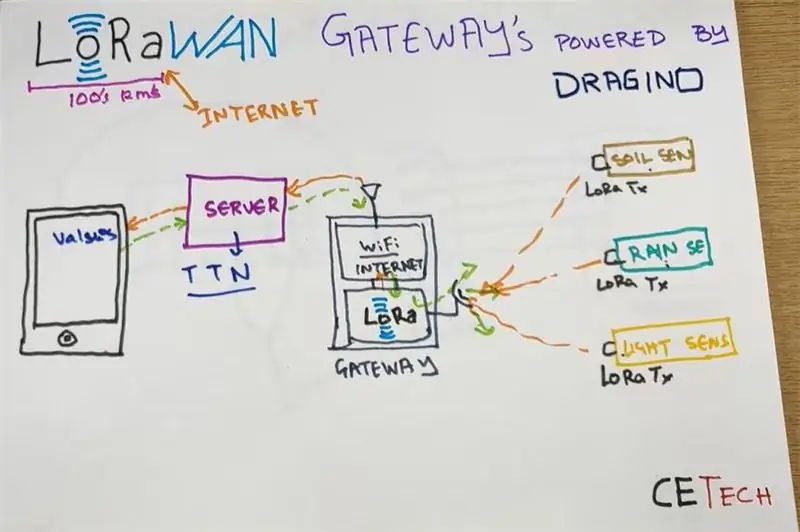
Je potreba udelat zelene propoje, modre znazorneny propoj mezi MCU một tấm nền OLED displejem zabezpecuje.
Bước 3: Montaz

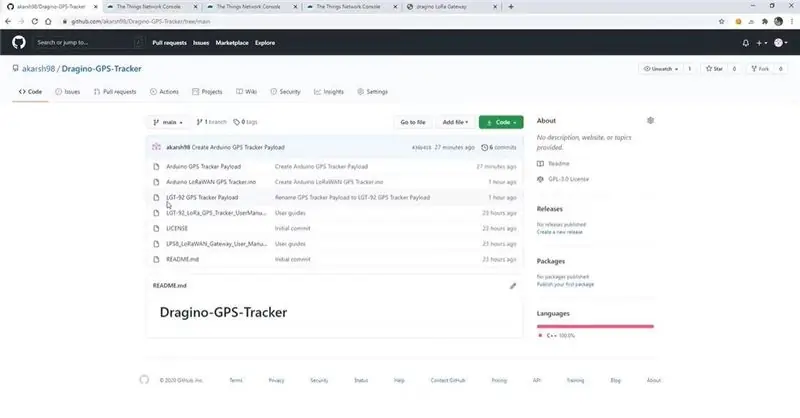
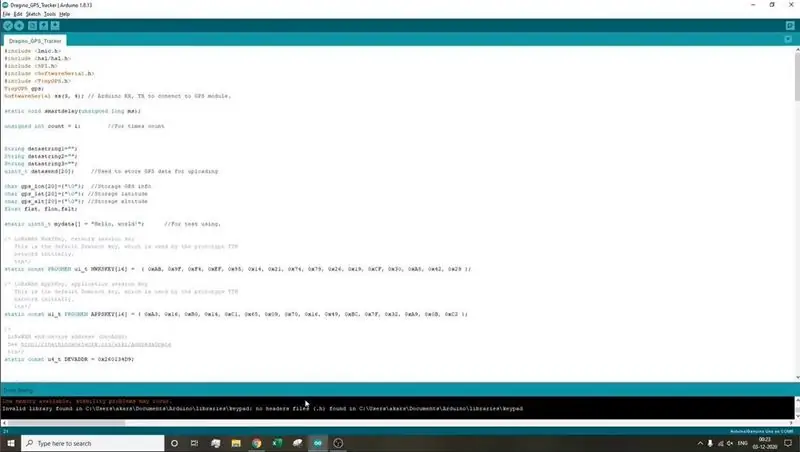
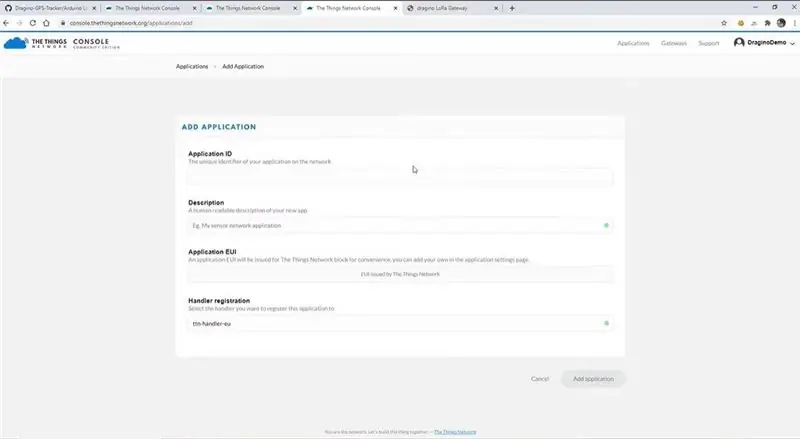
Z plexiskla udelame desticku, kterou vlozime do krabice, oznacime mista, kde je mozne ji priroubit, vyvrtame diry 3, 2. Potom desticku vyndame, prekreslime montazni otvory modulu a vyvrtame da diry 3mmyky pro distancatni sloup otvory 2, 5mm mezi letovacimi oky a pouzit distancni sloupky M2, 5. Doporucuji jeste predvrtat vykruzovakem vetsi diry v mistech, kde jsou montazni otvory cele krabice. Rozmisteni modulu udelejte tak, aby bylo mozny pristup ke sroubum pro montaz krabice tôi sroubum, co budou drzet montazni tableu v krabici
Modul menice je potreba pres osazenim nastavit na spvne napeti. Pripojime modul svorkami Vin ke zdroji 5V a na Vout merime napeti. Otacenim trimru nastavime, aby vystup mel 24V. Tim je menic pripraven.
Na modulu driveru je potreba overit, aby byl propojeny jumper EN1 a zaroven rozpojeny (nepropojeny) jumper vnitrniho napajeni, viz obrazek.
Do modulu baseboard, wemosu a displeje naletujeme spojovaci hrebinky, Pozor na spvnou orientaci, aby byly propojene spvne moduly. Do baseboardu se naletuje z horni strany hrebinek s dutinkami, do wemosu a do displeje z dolni strany hrebinkova lista. kterou se pak modul zasune do listy v baseboardu.
Nachystame si moduly, naletujeme vodice na propoje, pospojujeme a muzeme umistit pres distancni sloupky na montazni tableu. Montazni Desku potom sroubkama M3 priroubime do krabice samotne.
Bước 4: Phần mềm
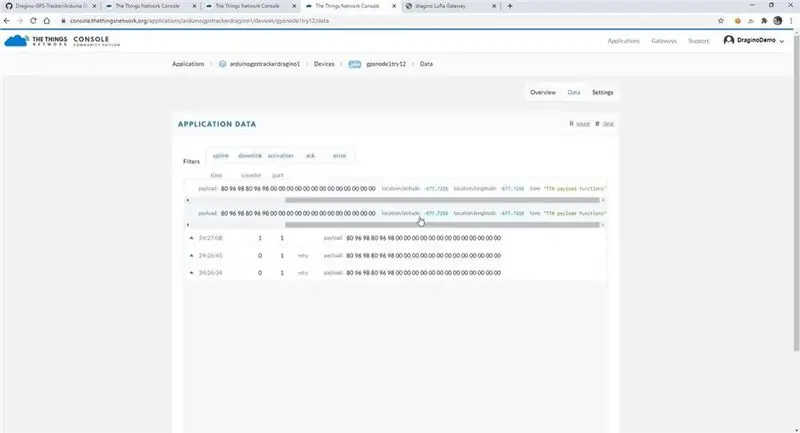
Pres arduino IDE nahrajeme SW do WEMOSu. Prvne je potreba si Arduino IDE upravit, aby bylo mozne nahravat procesory ESP8266: Jak pripravit Arduino IDE pro ESP8266
Zaroven bude nutne do Arduino IDE nahrat nektere jerhovny
Az budeme mit Arduino IDE pripravene, pripojime pres USB kabel WEMOS, otevreme sketch a nahrajeme jej do wemosu. Pozor, je potreba spvne nastavit v menu Nastroje parametry pro nahrati.
Bước 5: Dokonceni
Prvni spusteni:
WEMOS nechame pripojeny k pocitaci pres USB kabel, pripojime displej a vhodnou propojkou spojime piny oznacene G a D7. Stiskneme RESTART tlacitko. Wemos prejde do nastavovaciho modu - vytvori Wifi siti "testovaci", k ni je potreba se pripojit napriklad Mobilnim telefonem a otevrit adresu 192.168.4.1. Objevi se webove rozhrani wemosu, kde je mozne pres odkaz nastavit wifi sit a heslo k ni. Je potreba vlozit udaj wifi, klepnout na tlacitko ulozit ve stejnem radku, nasledne heslo k ni a opet ulozit. Az mame hotov, odstranime propojku pinu G a D7 a opet zmackneme restart. Wemos najede v beznem rezimu a ukaze se pripojovani k zadane wifi a pokud se pripoji, zobrazi se ziskana IP adresa.
Potom modul WEMOS vlozime do patice na baseboardu pripojime hodiny do svorek OUT1 a OUT2, pripojime napajeni.
Naroyji bởi se melo po uvodnim logu objevit Informace o pripojovani k wifi siti, nasledne ziskana IP adresa a nakonec 4 udaje
T: - aktualni cas
S: - cas posledni syncnizace casu
N: - stav dostupnosti NTP serveru (OK nebo KO)
DST: (zda je aktivni letni cas). D: pocet pulsu pri zadani rychleho posunu vpred pres webove rozhrani (polozka Thêm)
Đề xuất:
Đài phát thanh cổ điển biến thành loa điện thoại: 4 bước (có hình ảnh)

Đài phát thanh cổ điển biến thành loa điện thoại: Ý tưởng đằng sau việc này là lấy một chiếc đài phát thanh cũ (hỏng) đẹp đẽ và mang lại cho nó một cuộc sống mới bằng cách kết hợp nó với các thành phần hiện đại để biến nó thành loa cho điện thoại. giữ một đài phát thanh Roberts cũ, tôi đã tìm thấy một cặp ít cũ hơn
Arduino Wattmeter - Điện áp, dòng điện và mức tiêu thụ điện: 3 bước

Arduino Wattmeter - Điện áp, dòng điện và mức tiêu thụ điện: Một thiết bị có thể được sử dụng để đo điện năng tiêu thụ. Mạch này cũng có thể hoạt động như một Vôn kế và Ampe kế để đo điện áp và dòng điện
Phiên bản lớn của điện trở Smd 1 Ohm cung cấp điện trở 1 Ohm mà không cần sử dụng bất kỳ linh kiện điện tử nào.: 13 bước

Phiên bản lớn của điện trở Smd 1 Ohm cung cấp điện trở 1 Ohm mà không cần sử dụng bất kỳ linh kiện điện tử nào.: Trong thực tế, điện trở smd rất nhỏ với kích thước gần 0,8mmx1,2mm. Ở đây, tôi sẽ làm một điện trở smd lớn, rất lớn so với điện trở smd ngoài đời thực
Giới thiệu về điện áp, dòng điện, điện trở và công suất được giải thích cho người mới bắt đầu: 3 bước

Giới thiệu về Điện áp, Dòng điện, Điện trở và Công suất Giải thích cho người mới bắt đầu: Video này liên quan đến các thuật ngữ điện tử cơ bản và dễ hiểu, tôi sẽ cố gắng giải thích dễ dàng bằng khái niệm tương tự nước, vì vậy sẽ giúp hiểu được lý thuyết về bột, vì vậy hãy xem video này để làm rõ khái niệm của bạn về Dòng điện, Điện áp
Phát minh lại những phát minh miễn phí của bạn cho robot 'Fantastic Plastics Works' để phát sáng: 5 bước

Phát minh lại những sáng tạo miễn phí của bạn cho robot 'Fantastic Plastics Works' để phát sáng: Sử dụng đèn LED có sẵn để làm cho 'robot' bằng nhựa phát sáng và làm phai màu! Cung cấp giới thiệu về hàn cơ bản, mạch điện, đèn LED và chất dẻo
